
Vamos a contarte cómo utilizar y exprimir al máximo Telegram Web, la versión para navegadores de la aplicación de mensajería. Telegram tiene versiones para prácticamente todos los sistemas operativos, pero por si eso no fuera suficiente, también tienes un Telegram Web que puedes utilizar desde cualquier dispositivo a través de su navegador.
Vamos a empezar este artículo diciéndote paso a paso cómo entrar en Telegram Web desde tu navegador. Y luego, pasaremos a ofrecerte una recopilación con 27 funciones y trucos que funcionan en esta versión para navegador. Ten en cuenta que es bastante limitada con respecto a las versiones móviles y de escritorio, pero comprobarás que todavía hay mucho que te permite hacer.
Cómo acceder a Telegram Web
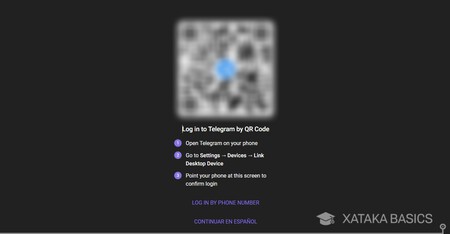
Lo primero que tienes que hacer es entrar en la página de Telegram Web, cuya dirección es web.telegram.org. Cuando entres, se te mostrará un código QR que vas a poder utilizar para iniciar sesión desde el teléfono.
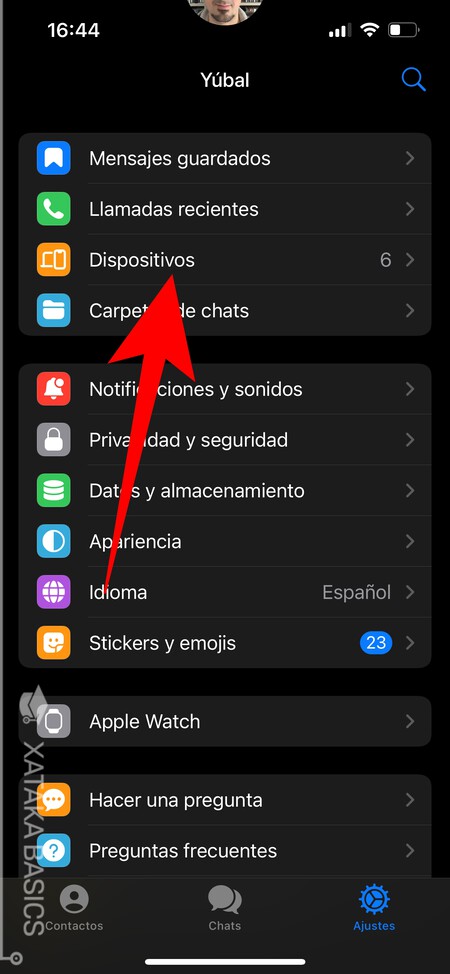
Ahora, lo único que tienes que hacer es entrar en la configuración de tu app móvil de Telegram. En ella, en las opciones, tienes que pulsar en el apartado Dispositivos, que sirve para gestionar y vincular automáticamente y sin contraseñas nuevos dispositivos a tu cuenta de Telegram.
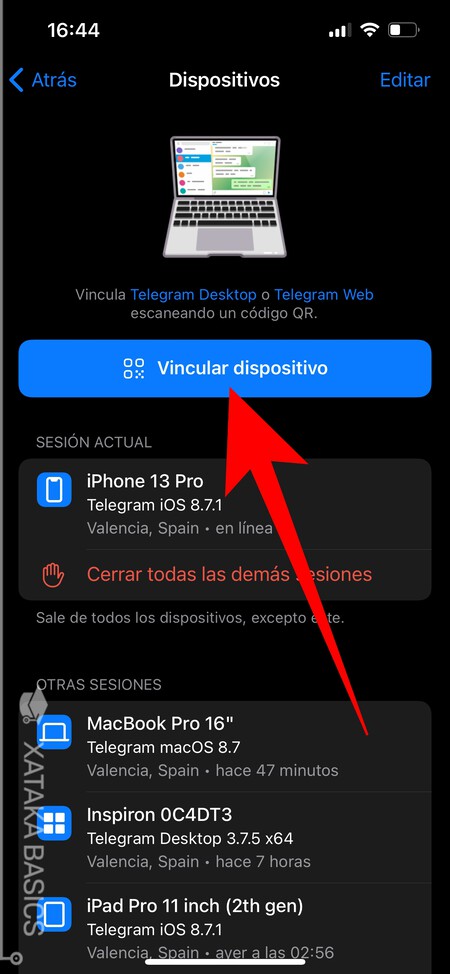
Entrarás una pantalla en la que puedes ver la lista de dispositivos en los que estás utilizando Telegram y has iniciado sesión. Aquí, para vincular Telegram Web en un nuevo navegador pulsa en el botón de Vincular dispositivo y apunta al código QR que tienes en la página web del navegador. La función de cámara para escanear el código te aparecerá en cuanto pulses el botón en el móvil.
Trucos para exprimir al máximo Telegram Web
A continuación, te dejamos una lista con varias funciones y trucos para exprimir al máximo Telegram Web. Se trata de trucos de Telegra que funcionan en todas las versiones de la aplicación, tanto en la de móvil como en la de navegador. Las hemos seleccionado para incluir únicamente esas que funcionan en la versión web.
Escríbete a ti mismo para recordarte cosas
Telegram te permite enviarte mensajes a ti mismo, y lo hace a través de la opción de Mensajes guardados que te vas a encontrar en la columna de opciones de la aplicación. Este será el nombre del chat, Mensajes guardados, y es como enviarte mensajes a ti mismo en vez de a otras personas.
Lo que debes saber es que Telegram no tiene límite de espacio cuando te mandas mensajes a ti mismo, por lo que vas a poder utilizar esta función para crear tu propia nube personal enviándote archivos a los que vas a poder acceder desde cualquier dispositivo. Además, también puedes usarlo para anotar cosas o hacer recordatorios.
Envía fotos sin compresión
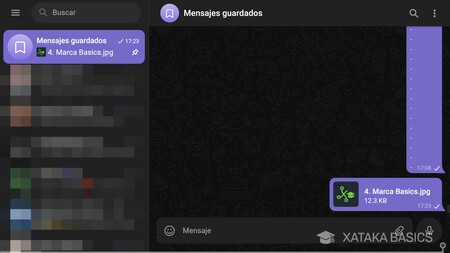
Como todas las aplicaciones, Telegram comprime las fotografías que envías para que no ocupen demasiado espacio. Pero si quieres que la otra persona reciba las fotos en la calidad original, o si quieres hacer esto para guardar las fotos en la nube que es mandarte mensajes a ti mismo, puedes enviar las fotos como archivo para que no se compriman.
Cuando estés en el chat en el que quieres enviar la foto sin comprimir, pulsa en el icono del clip para abrir las opciones de compartir. Cuando se abra el menú, tienes que pulsar en el botón Archivo. Se abrirá el explorador de archivos, y tendrás que elegir la foto que quieres compartir para hacerlo sin compresión y con su calidad y tamaño originales.
Un álbum de fotos como avatar
Más que un truco, esta es una pequeña observación que muchos pasamos por alto. En Telegram no sólo tienes tu imagen de perfil, sino que la aplicación va guardando todos los avatares que configuras en tu cuenta, permitiendo verlos todos a forma de galería. No solo puedes ver todas las fotos de perfil que has tenido, sino las de todos tus contactos.
Aquí, lo único que debes saber es que desde la versión web de Telegram no puedes borrar tus viejas fotos de perfil, y para ver esta opción cuando estás viendo una necesitarás entrar en la versión móvil o la versión de escritorio de la aplicación.
Fija las conversaciones más importantes
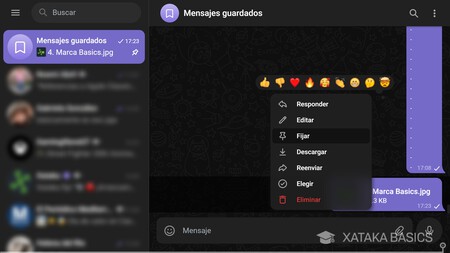
Tanto si es la conversación con un amigo o tu pareja, con tu grupo de amigos o grupo familiar, o un chat contigo mismo para pasar archivos de un equipo a otro, es posible que haya algunos chats que quieras mantener arriba del todo para no perderlos de vista y que se te pierdan entre el resto de conversaciones. Es para esto que tienes la opción de fijar un mensaje.
Lo único que tienes que hacer para fijar tus conversaciones es click derecho sobre el mensaje que quieras, y en el menú emergente que te va a aparecer pulsa la opción de Fijar, que aparece con el icono de una chincheta.
Los borradores también se guardan
La sincronización de Telegram entre dispositivos es completa y absoluta, hasta tal punto que también se quedarán guardados los borradores de los mensajes. Vamos, que si empiezas a escribir un mensaje pero no lo envías y tampoco lo borras, se quedará guardado como borrador en el campo de escritura.
Este borrador también estará sincronizado entre dispositivos, por lo que puedes empezar a escribir en WhatsApp Web, pero luego revisar y enviar el mensaje más tarde, cuando estés en el móvil o en la versión de escritorio.
Negritas, cursivas y monoespaciado
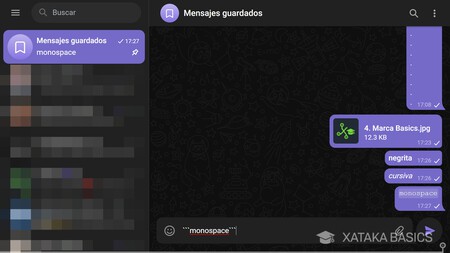
Al igual que WhatsApp, Telegram también permite ciertas ediciones básicas a la letra con la que escribes. Puedes escribir textos en negrita, cursiva o monospace, y para ello sólo necesitas poner una serie de símbolos antes y después de cada palabra como si fuese Markdown. En concreto doble asterisco para negrita, cursor para cursiva y triple comillas para monospace.
- **negrita** escribe el texto en negrita
- __cursiva__ escribe el texto en cursiva
- ```monospace``` escribe el texto en
monospace
Envía notas de audio
Aunque en la versión de escritorio no vas a poder enviar notas de vídeo con Telegram, que es una función bastante buena y más visual que las de audio, sí que vas a poder mandar las típicas notas de voz. Lo único que tienes que hacer es pulsar en el icono del micrófono que hay a la derecha del campo de escritura y empezar a hablar. Luego, cuando termines pulsas el botón de enviar, o al de la papelera para cancelar.
También hay llamadas de voz gratuitas
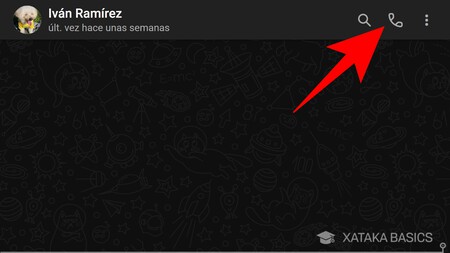
Si alguna vez quieres llamar por teléfono a alguien pero no tienes el móvil cerca, tampoco hace falta que cosas a esta persona a notas de voz. Puedes realizar una llamada telefónica desde Telegram, utilizando el micrófono que tengas conectado o configurado en tu ordenador.
Lo único que tienes que hacer es entrar en la conversación que quieras. Arriba a la derecha, tendrás un icono de llamada con el dibujo de un teléfono, y si lo pulsas iniciarás automáticamente la llamada con la otra persona.
Usa el modo oscuro de Telegram
Por defecto, Telegram Web se adapta al modo claro u oscuro que tengas configurado en el navegador. Sin embargo, esto es algo que también vas a poder configurar manualmente. Si abres el menú lateral de opciones, tendrás un botón que activa o desactiva el modo oscuro. Pero si entras en los Ajustes de Telegram Web, podrás elegir entre fijar el modo claro, el oscuro, o usar siempre el que tenga tu sistema operativo.
Edita y elimina los mensajes que envías
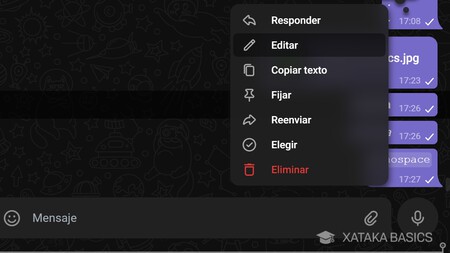
Todos cometemos errores a la hora de escribir, y siempre es bueno saber que vas a poder editar cualquier mensaje que hayas enviado a otra persona. Solo haz click derecho sobre él y verás la opción de editar. Esto te abrirá el texto como si todavía no lo hubieras enviado, y podrás hacer los cambios. Eso sí, a la otra persona le aparecerá un indicador de que lo has editado.
Además, también tendrás una opción para borrar los mensajes. Aquí tendrás dos opciones, borrarlos solo para ti manteniéndolos para la otra persona, o borrarlos para los dos. En el caso de que optes por la segunda opción, a la otra persona le aparecerá la indicación de que un mensaje ha sido borrado.
Desactiva las notificaciones de un contacto
Y cuando estás en el perfil de un contacto, tienes un botón para desactivar sus notificaciones y que estas no se envíen cuando te escribe. Pero aquí, todo depende también de si le has dado a Telegram Web permiso para enviar notificaciones a través del navegador, porque si no lo has hecho, las notificaciones no te llegarán aunque estén activadas.
Nombres de usuario en vez del teléfono para contactar
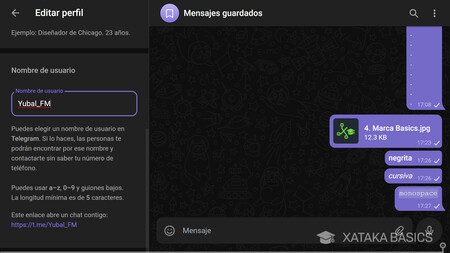
En Telegram no necesitas dar tu número de teléfono a otra persona para que te contacte, esto es peligroso para tu privacidad y un poco de la década pasada. En su lugar, este servicio te permitirte crear un nombre de usuario que puedes compartir en vez del número de teléfono. La gente puede encontrarte o incluso buscarte dentro de la app mediante ese nombre de usuario.
Para crear o editar el nombre de usuario pulsa en el botón de opciones en la esquina superior izquierda, y entra en Ajustes. Aquí dentro, pulsa en el icono del lápiz que hay encima de tu imagen de perfil, e irás a la pantalla donde puedes editar tu perfil. Aquí podrás crear o cambiar el nombre de usuario mediante el que otras personas te pueden encontrar. Para el nombre puedes usar letras de la a a la z, números y guiones bajos, con una longitud mínima de 5 caracteres.
Puedes saber qué grupos tienes en común con alguien
Cuando pulsas sobre el nombre de una persona con la que hablas en Telegram entrarás a su perfil. En él puedes ver sus datos, que en Telegram Web están organizados por pestañas. Aquí, pulsa en la pestaña Grupos, y podrás ver la lista de grupos en los que estáis ambos a la vez.
Elige quién puede ver tu última conexión
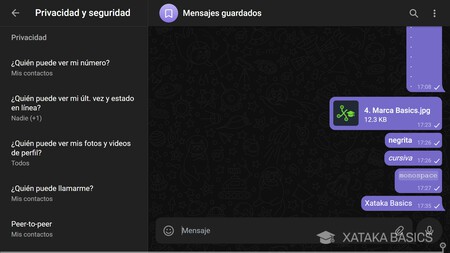
Telegram no sólo te permite ocultar la última conexión de tu cuenta de forma similar a WhatsApp y otras apps, sino que te permite tener un control superior sobre quién puede verla. Por ejemplo, puedes hacer que todos, nadie o sólo tus contactos puedan, y tendrás opción de configurar excepciones para que haya personas que sí puedan ver tu estado cuando el resto lo tengan bloqueado, y también al revés.
Para hacer esto, pulsa en el botón de opciones y entra en Ajustes. Una vez dentro, ve al apartado de Privacidad y Seguridad. Aquí, pulsa en la opción ¿Quién puede ver mi últ. vez y estado en línea?, y podrás configurar si quieres que puedan todos, nadie, o solo tus contactos. Debajo de esta opción, podrás añadir contactos concretos como excepción a lo que hayas elegido.
Más opciones de privacidad
Dentro de los ajustes de *Privacidad y Seguridad**** también vas a tener otras configuraciones interesantes para maximizar tu privacidad. Por ejemplo, vas a poder **decidir quién puede ver tu foto de perfil o tu número de teléfono. De nuevo, puedes abrirlo a todos, cerrarlo a ninguno, o elegir que sólo tus contactos puedan hacerlo.
Además, también puedes configurar quién puede llamarte o añadirte a grupos, y quién puede añadir un enlace a tu cuenta al reenviar tus mensajes. Como siempre, además de determinar quién puede hacerlo en rasgos generales, también podrás añadir excepciones a las normas que establezcas.
Las fechas y dispositivos desde los que se accede a tu cuenta
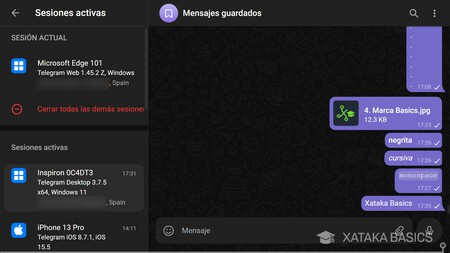
Otra interesante opción de privacidad que tiene Telegram es la de permitirte ver todos los dispositivos y las fechas desde las que se accede a tu cuenta. ¿No estás seguro de que alguien haya utilizado tu Telegram sin saberlo? Pues puedes consultar esto para salir de dudas. También podrás ver las direcciones IP de cada sesión, y cerrar las que quieras.
En la pantalla principal, pulsa en el botón de opciones, y cuando se desplieguen, pulsa en el apartado de Sesiones activas. Aquí verás la lista de dispositivos desde los que has iniciado sesión en tu cuenta y la fecha en la que lo hicieron. Haciendo click derecho sobre cualquiera de ellos verás la opción de cerrar la sesión.
Archiva las conversaciones menos importantes
Telegram también ha implementado un sistema para archivar mensajes, pero es un poco particular. En vez de quedarse ocultos de tu pantalla principal como en WhatsApp, quedan agrupados dentro de un apartado de Chats archivados. Este apartado se mantiene oculto de los chats convencionales en Telegrab Web, y solo puedes acceder a sus conversaciones a través de las opciones.
Para archivar una conversación, tienes que **hacer click derecho sobre ella en la lista de chats***, y allí tendrás la opción disponible. Dentro de la lista de chats archivados, también puedes hacer click derecho sobre el que quieras para desarchivarlo.
Búsquedas avanzadas de mensajes dentro de cada chat
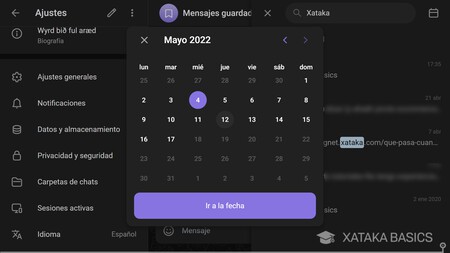
Si tienes una conversación eterna con alguien y luego necesitas encontrar una cosa concreta que te dijo, Telegram tiene la opción de permitirte buscar cosas en un chat. Podrás buscar tanto por palabras como por fechas, lo que te permitirá encontrar lo que te dijeran en un chat tanto si sólo te acuerdas de una o dos palabras como del día en que te lo dijo.
Para hacerlo, cuando estés en una conversación pulsa en el botón de la lupa que tienes arriba a la derecha para ir a la opción de búsqueda. Dentro, escribe lo que quieras, y verás que hay un botón con el icono de un calendario que sirve para poder encontrar resultados dentro de días concretos.
Ancla frases o enlaces en un chat o grupo
Y si no quieres andar buscando los mensajes importantes cuando estás en un grupo, siempre te queda opción de anclarlos para que queden bien visibles. Para ello es suficiente con hacer click derecho en el mensaje, y elegir la opción de Fijar que aparece con el icono de una chincheta. Cuando entres luego en las opciones del grupo, podrás ver los mensajes anclados.
Responde y reenvía mensajes concretos
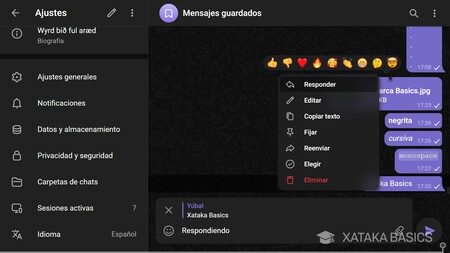
Dos pequeños trucos rápidos para interactuar con un mensaje. El primero es el de responderlo. Cuando estás hablando mucho con alguien y quieres ser claro a la hora de responder a algo concreto, pulsa sobre el mensaje al que quieras contestar y elige la opción Responder. Al utilizar este método, cuando publiques tu respuesta lo harás incluyendo también el mensaje al que respondes.
En ese menú que sale al pulsar sobre un mensaje también verás la opción Reenviar. Con ella podrás mandar ese mismo mensaje a alguien incluyendo el nombre de la persona que lo dijo. ¿Tienes un amigo cotilla? Pues así podrá saber lo que te dijeron fulatino y menganito.
Telegram incluye un buscador automático de emojis
Telegram te sugiere emojis cuando escribes palabras en una especie de buscador interno de este tipo de imágenes. Si por ejemplo escribes "heart", se te abrirá encima del campo de texto una ventana con emojis relacionados con la palabra entre los que puedes elegir para sustituirla.
Además, también tienes un botón de stickers, y lo que hace es abrir un buscador de emojis, stickers y GIFs, por lo que vas a poder elegir cómo quieres expresarte exactamente. Esto le abre la puerta a muchísimo entretenimiento en tus mensajes.
Telegram como reproductor de música y podcasts
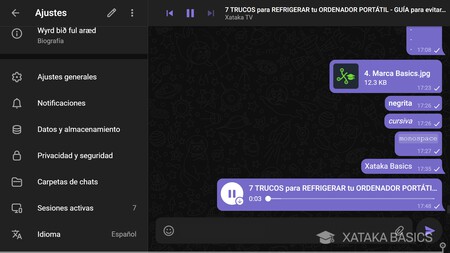
Otra de las utilidades no tan conocidas que puede tener Telegram es la de convertirse en tu reproductor musical o de podcasts. Simplemente envíate a ti mismo archivos MP3 con las canciones o los audios que quieras escuchar, y cuando lo hagas la versión web de la aplicación te mostrará controles como los de pausar una canción, pasar a la siguiente o a la anterior.
Y lo mejor es que si envías varias canciones la aplicación las detectará como una lista, y te permitirá reproducirlas en bucle o incluso activar la reproducción multimedia. Además, esto también funciona cuando alguien te envía canciones a ti, y cuando tu se las envías a la otra persona. Es perfecto para compartir música.
Controla qué se descarga automáticamente
Si utilizas Telegram de vez en cuando nunca viene de más controlar el espacio que estás gastando en tu ordenador, incluso si lo haces a través del navegador. Para eso, Telegram tiene una opción con la que ayudarte a controlar los datos y el almacenamiento para que no gastes más de la cuenta.
Lo que tienes que hacer es entrar en los ajustes de la aplicación en su versión web, y acceder al apartado de Datos y almacenamiento. Aquí, vas a poder configurar qué tipos de archivo se descargan automáticamente, e incluso el límite de tamaño a partir del cuál no lo hacen.
Crea tu propio canal de difusión...
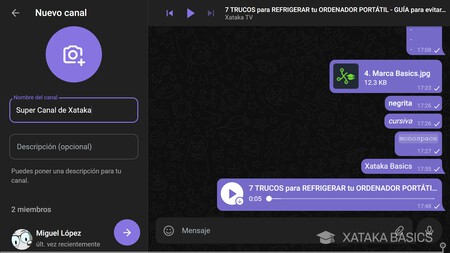
Los canales de Telegram te permiten crear una especie de feed al que se pueden unir otras personas, un canal de difusión de contenido donde solo tú publicas lo que quieras, y el resto de personas te sigue o dejan comentarios como si se tratase de tu perfil en una red social. Para crear uno, solo tienes que pulsar en la opción de escribir nuevo mensaje, y verás la opción de crear un canal.
Cuando lo hagas, podrás decidir si es un canal público o privado, que otros lo puedan encontrar con el buscador o que necesiten obligatoriamente un enlace directo al canal para poder entrar. Tú vas a tener control absoluto sobre quién puede acceder al canal y a tu contenido.
Grupos, supergrupos y URLs para compartirlos
En Telegram puedes crear grupos o supergrupos, donde todos los nuevos miembros pueden ver el historial y pueden participar hasta 100.000 usuarios. El creador del supergrupo puede nombrar administradores con privilegios limitados y crear una comunidad bastante grande, interesante y organizada.
Eso hace que Telegram tenga centenares de grupos, algunos de ellos públicos pero otros privados donde solo puedes acceder a través de una URL de invitación. Estas direcciones son personalizables si el grupo es público. Si estás pensando en juntar a un montón de amigos para hablar de alguna temática, Telegram es una opción a tener muy en cuenta.
Un buscador para dominarlos a todos
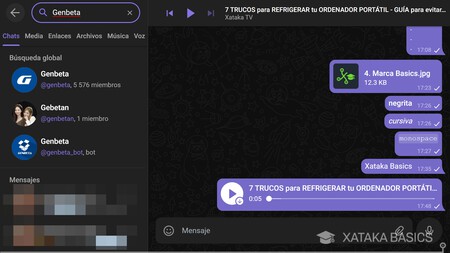
Independientemente al buscador dentro de los chats, arriba del todo en la columna de la izquierda tienes la barra de búsqueda general de Telegram. Con ella vas a poder encontrar de todo, desde personas hasta bots o canales. Solo escribe las palabras que quieras, y en la pestaña de Chats podrás encontrar bots, grupos y personas, esos con los que hablas y otros con los que no.
Además, el buscador también tiene otras pestañas para encontrar tipos de contenido dentro de todas tus conversaciones. Así, en vez de ir chat a chat buscando quién te dijo o te compartió algo, tienes el buscador general para encontrarlo.
También hay un sistema de bots
Otra de las grandísimas ventajas que tiene esta aplicación son los bots de Telegram. Se trata de automatismos con los que puedes añadir funciones extra a la aplicación. Son como un chat con otra persona, solo que al otro lado hay un automatismo programado. Con él, podrás desde localizar envíos por correo hasta crear tus propios stickers.
-
La noticia Telegram Web: cómo acceder y 27 funciones y trucos para sacarle el máximo partido fue publicada originalmente en Xataka por Yúbal Fernández .
via Xataka https://ift.tt/CjgVzHE





No hay comentarios:
Publicar un comentario